캡컷은 요즘 많은 사람들이 사용하는 인기 있는 동영상 편집 프로그램입니다. 특히, 간편한 인터페이스와 다양한 기능 덕분에 초보자부터 전문가까지 모두에게 사랑받고 있죠. 오늘은 캡컷에서 음악을 추가하고 자동 캡션을 넣는 방법에 대해 자세히 알아보겠습니다.

캡컷에서 동영상파일에 음악 넣기
캡컷은 모바일과 PC에서 모두 사용할 수 있는 동영상 편집 소프트웨어입니다. 다양한 필터, 효과, 텍스트 추가 기능이 있어 누구나 쉽게 멋진 영상을 만들 수 있습니다. 특히, 자동 캡션 기능은 영상의 접근성을 높여주고, 시청자에게 더 나은 경험을 제공합니다.

1. 편집할 영상 불러오기
- YouTube 비디오에 음악을 넣는 방법입니다. 음악을 트리밍 하여 편집하고 비디오에 필터와 효과를 추가할 수도 있습니다..
- 캡컷을 실행한 후 편집할 영상을 불러옵니다.
- 왼쪽상단 미디어에서 가져오기를 클릭합니다. ( 본인이 저장 둔 파일을 불러오면 됩니다. )
- 본인이 저장 둔 파일을 불러오면 됩니다.
그다음, 아래의 단계를 천천히 따라 하시면 됩니다.
2. 음악 추가하기
음악을 추가하는 방법은 매우 간단합니다. 화면 왼쪽 메뉴에서 '오디오'를 클릭합니다. 여기서 다양한 음악과 효과음을 선택할 수 있습니다.
✅ 캡컷 내장 음악 라이브러리 사용하는 방법
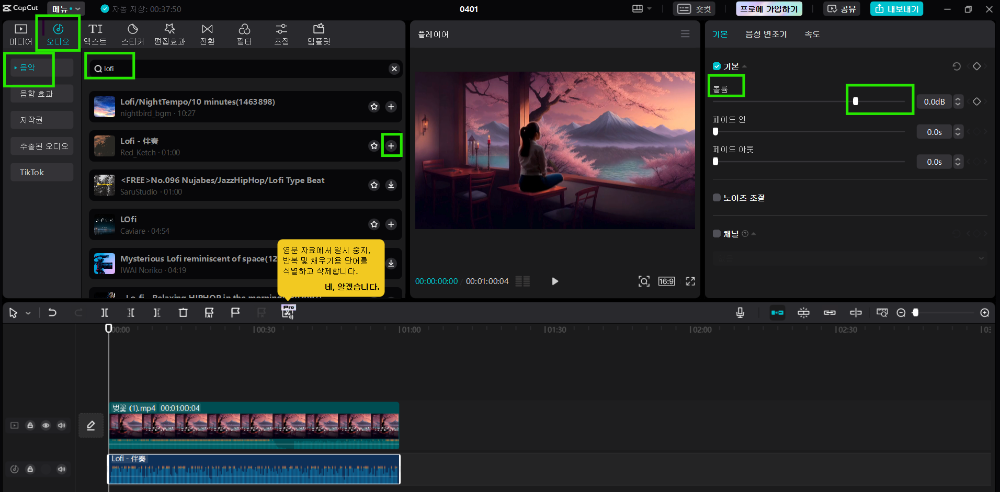
- 캡컷은 자체적으로 다양한 배경 음악과 음향 효과 라이브러리를 제공합니다. 캡컷에서 제공하는 다양한 음악 카테고리(추천, 브이로그, 여행, 팝 등)를 탐색하거나, 상단의 검색창을 이용하여 원하는 키워드로 음악을 검색합니다.
- 각 음악 옆에 있는 재생 버튼을 탭 하여 미리 들어볼 수 있습니다.
- 마음에 드는 음악을 찾았다면, 음악 옆의 + (추가) 버튼을 탭 합니다. 해당 음악이 타임라인의 오디오 트랙에 추가됩니다.
- 음악을 사용하실 때는 저작권을 확인하시고 사용하시기 바랍니다.
✅ 기기에 저장된 음악 파일 사용
본인의 스마트폰이나 태블릿 등 기기에 저장된 음악 파일을 캡컷 프로젝트에 불러와 사용할 수 있습니다.
- 음악 불러오는 방법
- 캡컷 앱을 열고 편집하려는 프로젝트를 선택합니다.
- 화면 하단의 메뉴에서 오디오를 탭 합니다.
- 사운드를 선택합니다.
- 화면 상단에 있는 여러 탭 중에서 기기 또는 내 장치와 같은 옵션을 탭 합니다. (캡컷 버전에 따라 명칭이 다를 수 있습니다.)
- 기기에 저장된 음악 파일 목록이 나타납니다.
- 원하는 음악 파일을 찾아 탭합니다.
- 사용할 음악 불러오는 법 (기기 저장 파일)
- 위 "음악 불러오는 방법" 단계를 따라 기기에 저장된 음악 목록을 확인합니다.
- 사용할 음악 파일 옆에 있는 + (추가) 버튼 또는 사용과 같은 버튼을 탭합니다. 해당 음악이 타임라인의 오디오 트랙에 추가됩니다.
✅ 주의사항
- 저작권: 캡컷 내장 음악 라이브러리의 경우 대부분 캡컷 내에서 자유롭게 사용할 수 있지만, 기기에 저장된 음악 파일의 경우 저작권에 유의해야 합니다. 상업적인 용도로 사용할 때는 반드시 저작권 문제를 확인해야 합니다.
- 파일 형식: 캡컷에서 지원하는 오디오 파일 형식(일반적으로 MP3, AAC 등)인지 확인해야 합니다.
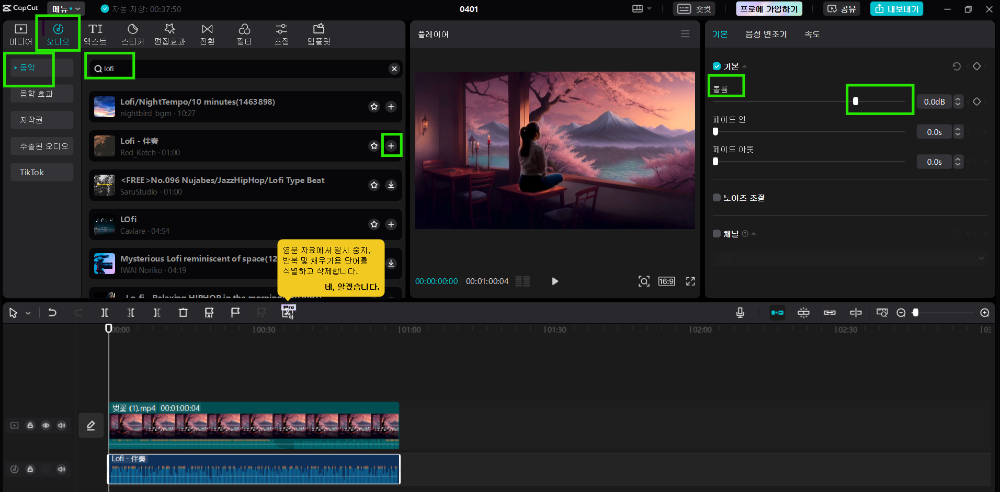
✅ 음악 조정
- 볼륨 조절
- 타임라인에서 조정하려는 음악 클립을 선택합니다.
- 화면 하단 메뉴에서 오디오를 탭합니다.
- 볼륨 슬라이더를 좌우로 드래그하여 음량을 조절합니다. 왼쪽으로 드래그하면 작아지고, 오른쪽으로 드래그하면 커집니다.
- 또는, 타임라인에서 음악 클립을 선택한 후 나타나는 흰색 선을 위아래로 드래그하여 직관적으로 볼륨을 조절할 수도 있습니다.
- 재생 속도 조절
- 음악 클립을 선택합니다.
- 화면 하단 메뉴에서 속도를 탭합니다.
- 원하는 속도를 선택하거나, 커브 편집을 통해 더욱 세밀하게 속도를 조절할 수 있습니다.
✅ 고급 조정
- 페이드 인/아웃: 음악이 부드럽게 시작하거나 끝나는 효과를 줄 수 있습니다.
- 음악 클립을 선택합니다.
- 화면 하단 메뉴에서 페이드를 탭합니다.
- 페이드 인과 페이드 아웃 슬라이더를 드래그하여 효과의 지속 시간을 조절합니다.

- 음성 효과: 음악에 다양한 음성 효과를 적용할 수 있습니다.
- 음악 클립을 선택합니다.
- 화면 하단 메뉴에서 음성 효과를 탭합니다.
- 제공되는 다양한 효과를 선택하여 적용해 봅니다.
- 노이즈 감소: 음악에 포함된 배경 소음을 줄여줍니다.
- 음악 클립을 선택합니다.
- 화면 하단 메뉴에서 노이즈 감소를 탭 하고 기능을 활성화합니다.
- 비트 동기화: 영상 편집 시 음악의 비트에 맞춰 클립 전환 등의 효과를 줄 수 있습니다. (해당 기능 지원 여부는 캡컷 버전에 따라 다를 수 있습니다.)
✅ 여러 오디오 트랙 활용
- 캡컷에서는 여러 개의 오디오 트랙을 사용할 수 있습니다. 배경 음악 외에 효과음이나 내레이션 등을 추가하여 더욱 풍부한 오디오 구성을 만들 수 있습니다.
- 각 오디오 트랙별로 독립적인 볼륨 조절 및 편집이 가능합니다.
자동 캡션 넣기
자동 캡션 기능은 캡컷의 가장 유용한 기능 중 하나입니다. 이 기능을 사용하면 영상의 음성을 자동으로 텍스트로 변환해 줍니다. 다음은 자동 캡션을 넣는 방법입니다.
1. 텍스트 메뉴로 이동: 캡컷의 왼쪽 상단 메뉴에서 '텍스트'를 클릭합니다.
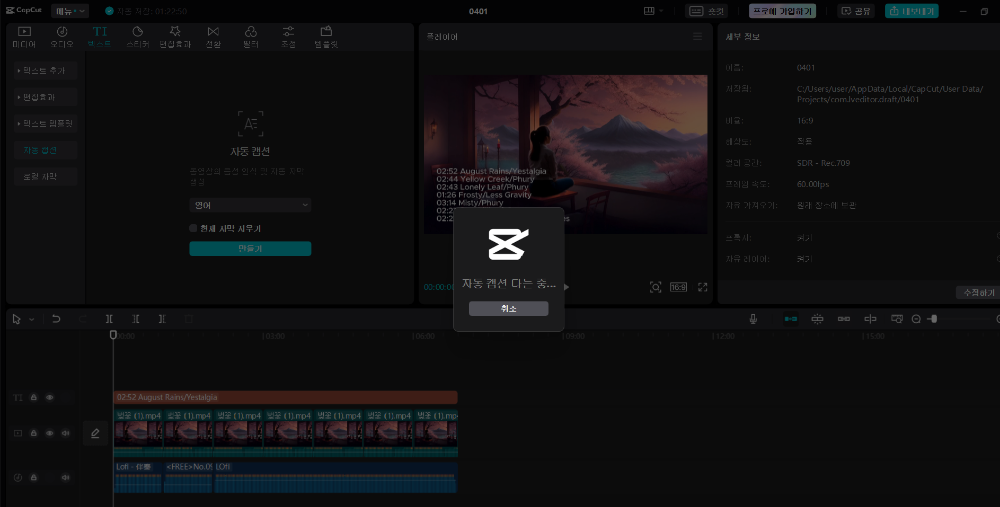
2. 자동 캡션 선택:'자동 캡션' 옵션을 선택하면, 프로그램이 자동으로 음성을 인식하여 자막을 생성합니다. 이 과정은 몇 초 정도 소요될 수 있습니다.
3. 자막 수정 :생성된 자막을 확인하고, 필요에 따라 수정할 수 있습니다. 자막의 위치, 크기, 색상 등을 조정하여 영상에 잘 어울리도록 만들어보세요.

녹음 기능
- 프로젝트 열기: 캡컷 앱을 실행하고 편집하려는 프로젝트를 엽니다.
- 오디오 메뉴 접근: 화면 하단 메뉴에서 오디오를 탭 합니다.
- 녹음 선택: 오디오 메뉴에서 녹음 버튼을 탭 합니다.
- 녹음 준비:
- 화면에 녹음 시작 버튼 (일반적으로 마이크 아이콘)이 나타납니다.
- 녹음 전 주변 소음을 최소화하고 조용한 환경을 조성하는 것이 좋습니다.
- 길게 누르기 녹음: 녹음 버튼을 누르고 있는 동안 녹음이 진행되며, 손을 떼면 녹음이 종료됩니다.
- 탭 하여 녹음 시작/종료: 일부 버전에서는 녹음 버튼을 한 번 탭 하여 녹음을 시작하고, 다시 탭하여 종료하는 방식을 지원할 수 있습니다. 화면 안내를 확인하세요.
- 녹음 진행: 녹음 버튼을 누르고 원하는 내용을 말하거나 소리를 냅니다. 타임라인의 재생 헤드를 움직여 특정 구간에 맞춰 녹음할 수 있습니다.
- 녹음 완료: 녹음 버튼에서 손을 떼거나 다시 탭 하면 녹음이 종료되고, 녹음된 오디오 클립이 타임라인의 오디오 트랙에 추가됩니다.
- 재생 및 확인: 타임라인을 재생하여 녹음된 내용을 확인합니다. 필요에 따라 다시 녹음하거나 편집할 수 있습니다.
- YouTube
www.youtube.com
편집 팁
- 자막 스타일 : 자막의 스타일을 다양하게 바꿔보세요. 배경색이나 글씨체를 변경하면 영상의 분위기가 확 달라질 수 있습니다.
- 음악과 자막의 조화 : 음악의 비트에 맞춰 자막의 등장과 사라짐을 조정하면 더욱 몰입감 있는 영상을 만들 수 있습니다.
- 미리 보기 기능 활용 : 편집 후에는 항상 미리 보기 기능을 통해 전체적인 흐름을 확인하는 것이 좋습니다.
자주 묻는 질문
- Q: 자동 캡션 기능은 모든 언어를 지원하나요? A: 현재는 주요 언어에 대해 지원하고 있지만, 특정 언어는 인식률이 낮을 수 있습니다.
- Q: 음악은 어디서 가져오나요? A: 캡컷 내장 음악 라이브러리에서 선택하거나, 개인적으로 소유한 음악 파일을 업로드할 수 있습니다.
마무리
캡컷을 활용하면 누구나 쉽게 멋진 영상을 만들 수 있습니다. 음악과 자동 캡션 기능을 잘 활용하여 더욱 풍성한 콘텐츠를 만들어보세요. 여러분의 창의력을 발휘할 수 있는 좋은 기회가 될 것입니다. 😊
이런 자료를 참고했어요.
[1] NAVER - 캡컷 노래가사 자동자막 넣는 방법(ft. 캡션 자동가사) (https://blog.naver.com/manalove76/223586815539?viewType=pc)
[2] CapCut - 3가지 방법으로 동영상에 캡션을 추가하는 방법 (https://www.capcut.com/ko-kr/resource/how-to-add-captions-to-videos)
[3] cash2tube.com - [ 캡컷 capcut pc ] 자동 자막(자동 캡션), tts(음성 변환) 기능 사용... (https://cash2tube.com/entry/%EC%BA%A1%EC%BB%B7-capcut-pc-%EC%9E%90%EB%8F%99-%EC%9E%90%EB%A7%89-%EC%9E%90%EB%8F%99-%EC%BA%A1%EC%85%98-tts-%EC%9D%8C%EC%84%B1-%EB%B3%80%ED%99%98-%EA%B8%B0%EB%8A%A5-%EC%82%AC%EC%9A%A9-%EB%B0%A9%EB%B2%95)
'영상분야' 카테고리의 다른 글
| 🎬 쉽게 알 수 있는 크리에이티브 커먼즈 라이선스 A to Z (0) | 2025.04.16 |
|---|---|
| 5분 만에 영상 뚝딱! 클링 AI 텍스트/이미지 → 영상 자동변환 완벽 사용법 (0) | 2025.04.10 |
| 저작권 걱정 없이 사용할 수 있는 에피데믹스ㅣ다양한 음악과 사운드 효과 (0) | 2025.03.08 |
| 유튜브 채널, 몇 개까지 운영할 수 있을까? 초보 유튜버를 위한 채널 개설 가이드 (0) | 2025.02.12 |
| 단 몇 초 만에 영화 같은 영상을 Gen3 Alpha선사하는 놀라운 속도 (4) | 2024.12.10 |



